6 個最佳 DVD 轉換器,可將 DVD 翻錄或轉換為 MP4 文件
DVD 由於不相容而不斷失去人氣,因此您可以藉助以下工具將舊 DVD 轉換為數位視訊格式 DVD轉換器。這樣,您就不需要扔掉您的 DVD 收藏,而是可以將其儲存在電腦上以欣賞您喜愛的電影。您需要做的就是翻錄 DVD 媒體檔案並將其轉換為當今常用的檔案格式,例如 MP4。您需要的是 DVD 抓取器和轉換器。好消息是,有 6 個免費的 DVD 轉換器可供下載,適用於 Windows、Mac 和 Linux 作業系統。在嘗試之前,請繼續閱讀這篇文章,以了解它們的功能、優點和缺點。
指南清單
第 1 部分:用於提取 MP4 電影的專業 DVD 轉換器 第 2 部分:5 個免費 DVD 轉換器,可將 DVD 轉換為 MP4 文件 第 3 部分:您應該了解的 DVD 轉換器常見問題解答第 1 部分:用於提取 MP4 電影的專業 DVD 轉換器
如果您考慮購買可以從藍光光碟和 DVD 中提取 MP4、MKV 和 AVI 電影的 DVD 轉換器,請嘗試 4Easysoft DVD 翻錄器。這個專業工具提供了許多有用的功能,包括將DVD 轉換為任何視訊格式、用於裁剪、修剪和添加濾鏡的內建編輯工具等。為視頻。

將 DVD 轉換為 600 多種數位格式,包括 MP4、MOV、MKV、GIF 等。
調整輸出設定以保持 DVD 影片的高原始品質。
GPU 加速可協助您以 60 倍的速度轉換 DVD。
用於裁剪、修剪、旋轉 DVD 以及添加令人驚嘆的效果的附加編輯工具。
有關如何使用最佳免費 DVD 轉換器將 DVD 翻錄並轉換為 MP4 檔案的步驟。
步驟1安裝最推薦的程序
對於初學者來說,成功下載程式後,您可以繼續安裝工具。然後繼續打開工具啟動主介面。若要新增要翻錄和轉換的 DVD 視訊文件,請按一下 加載DVD 視窗左側的選項卡。另一種新增影片檔案的方法是按住並拖曳檔案並將其直接放到應用程式視窗上。

第2步選擇 MP4 檔案格式
下一步是選擇您想要的文件格式。若要查看該工具支援的所有視訊和音訊格式的列表,請按一下 全部翻錄至 下拉清單。在“視訊”標籤下,選擇 MP4 格式並選擇您喜歡的視訊品質。您也可以透過點擊將其自訂為您想要的設置 自訂設定檔 按鈕。
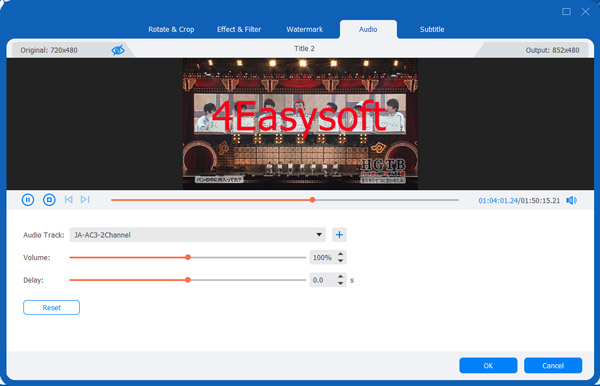
步驟3開始將 DVD 轉換為 MP4
最後,完成修改和自訂最終結果後,不要忘記選擇檔案輸出位置以快速找到檔案。如果一切都符合您的喜好,請點擊 全部撕毀 開始 將 DVD 轉換為 MP4.
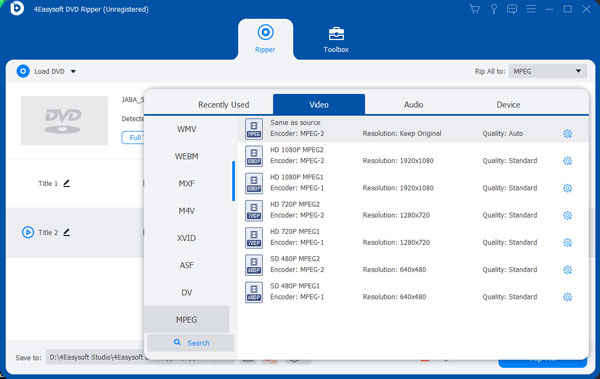
第 2 部分:5 個免費 DVD 轉換器,可將 DVD 轉換為 MP4 文件
您也可以考慮使用以下免費 DVD 轉換器將 DVD 電影轉換為 MP4 檔案。這些程序是透過廣泛的審查和研究選出的,旨在為您提供最好、最可靠的可用工具。這些工具可滿足您在速度、功能、附加功能和可用性方面的所有需求。根據您的需求選擇清單中的任何 DVD 轉換器。
1. 手煞車
排在第一位但不一定是其餘最好的是 Handbrake。該程式是一個免費的開源轉碼器,可將視訊格式轉換為現代且廣泛使用的編解碼器。它是適用於 Mac、Linux 和 Windows 的 DVD 轉換器。
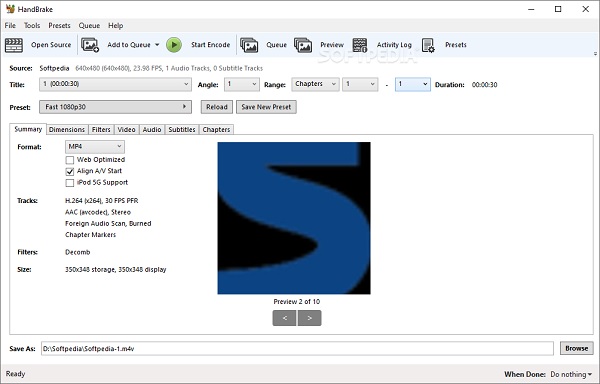
特徵:
◆ 視訊輸出的即時和靜態預覽。
◆ 批量DVD 檔案轉換與排隊。
◆ 支援標準媒體格式,特別是DVD 和藍光。
- 優點
- 適用於 Linux、Windows 和 Mac 的多平台。
- 大量用於影片轉換的預設和編輯工具。
- 缺點
- 僅支援兩種容器格式 - MP4 和 MKV。
- 翻錄速度很慢,尤其是長影片。
2.VideoProc轉換器
VideoProc 是一款免費的 DVD 轉換器工具,用於編輯和檔案轉換,由全球領先的多媒體軟體供應商之一 Digiarty 創建。您可以在 Windows 7 至 Windows 11 以及執行 Mac OS 10.6 或更高版本的 Mac 裝置上使用此工具。其主要用途是編輯、轉碼和轉換高達 4K UHD 的大檔案。它還配備了方便易用的 DVD 轉換器。
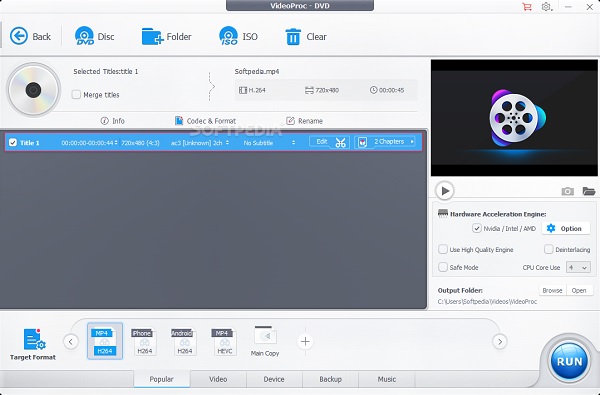
特徵:
◆ 可以處理從任何相機和裝置拍攝的高達 4K 超高清解析度的影片。
◆ 內建Windows 和Mac 作業系統的螢幕錄影工具。
◆ 從 1000 多個網站下載視頻,包括 Youtube、Facebook 和 Instagram。
- 優點
- 影片編輯工具可提供更具吸引力和直覺的影片。
- 允許同時單獨下載視訊和音訊。
- 缺點
- 功能和視頻長度的限制。
- 不支援批量轉換。
3.Freemake視訊轉換器
Freemake Video Converter 被認為是最好的視訊轉換器之一 免費 DVD 到 MP3 轉換器。您可以將 DVD 影片匯出到 MP3、AVI、MKV、Apple 裝置或 YouTube 網站。此外,它也被認為是一款優秀的DVD轉換器和編輯器,具有許多編輯功能。
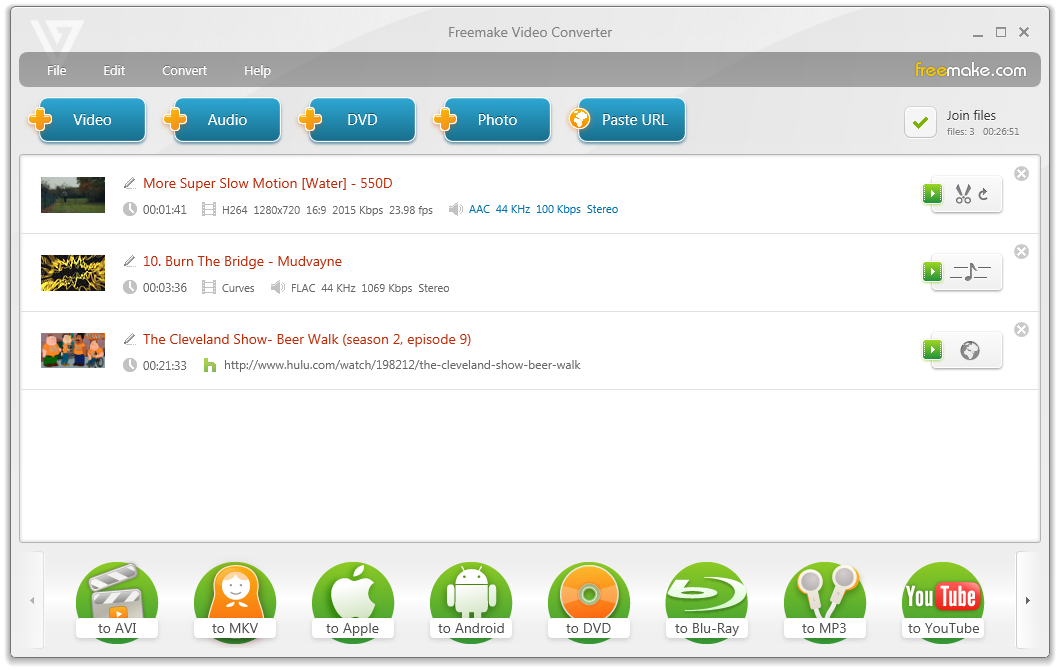
特徵:
◆ 自適應使用者介面可讓您以最佳效能和效率運作。
◆ 同步影片編輯可以節省您的時間。
- 優點
- 高品質的音訊和視訊編輯。
- 支援各種格式。
- 影片編輯並即時預覽效果。
- 缺點
- 更專注於影片編輯和增強。
- 轉換過程太慢。
4. 影片獨奏
倒數第二個免費 DVD 轉換器是 VideoSolo Video Converter Ultimate。此轉換器可供 Windows 和 Mac 用戶下載。此外,它還為您提供了一些設置,可讓您更改寬高比、視訊解析度、位元率、幀速率、音訊通道和其他技術規格。
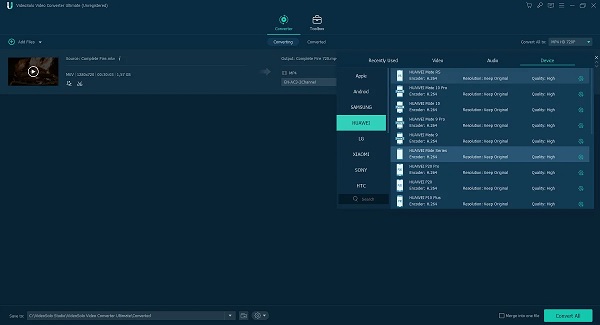
特徵:
◆ 以1:1 的比例複製並建立DVD。
◆ 螢幕錄影選項可捕捉電腦顯示器上的任何活動。
◆ 藍光媒體播放器,可在Windows 和Mac 上播放電影。
◆ 內建影片編輯器,可讓您合併、裁剪、旋轉、新增效果和濾鏡、浮水印、字幕等。
- 優點
- 同時批量轉換 DVD 視訊和音訊檔案。
- 硬體加速轉換,檔案轉換速度比普通轉換速度快 6 倍。
- 缺點
- 其他視訊轉換功能僅適用於 Windows。
5.製作MKV
最後但並非最不重要的 DVD 轉換器功能是 MakeMKV。當它仍處於測試階段時,您可以免費使用所有功能,並且相容於 Windows、Linux 和 Mac OS 上下載。此外,它還可以翻錄受 AACS BD+ 加密保護的藍光和 DVD。
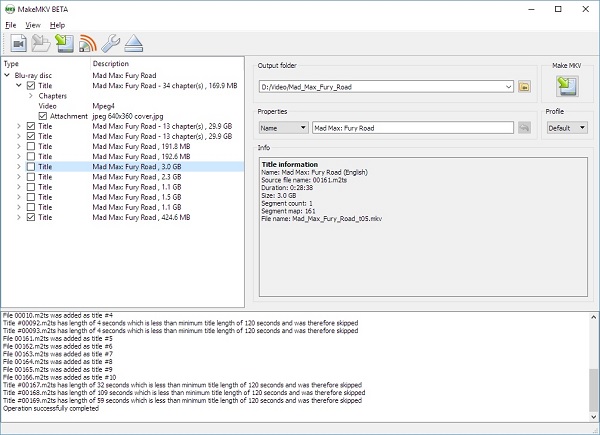
特徵:
◆ 讀取藍光光碟和DVD。
◆ 保留視訊和音軌的原始品質。
◆ 開啟光碟的功能是免費的,並且將永遠免費。
- 優點
- 所有功能在短時間內免費。
- 翻錄加密的 DVD 和藍光光碟。
- 缺點
- 它不支援硬體加速以實現更快的 DVD 轉換。
- 從藍光光碟中翻錄檔案需要額外的時間才能完成。
第 3 部分:您應該了解的 DVD 轉換器常見問題解答
-
我可以使用 DVD 轉換器從 DVD 提取 VOB 檔案嗎?
是的你可以。實際上,VOB 格式是轉換 DVD 影片的最佳影片格式。這是因為它具有與 DVD 相似的品質。您可以使用 DVD 視訊和音訊擷取器 去做吧。
-
Adobe Premiere Pro 是 DVD 轉換器嗎?
不。雖然它可以為您提供 Adobe Encoder,但 DVD 影片無法在 Premiere 上匯入。因此,您需要尋找其他免費的 DVD 轉換器。
-
DVD 轉換器能否將 DVD 品質提升到 1080p?
是的。 4Easysoft DVD Ripper 將為您實現這一目標。使用此 DVD 轉換器,您可以透過調整參數設定將 720p DVD 影片快速匯出為 1080p 數位影片。
結論
如果您需要一個可以輕鬆從 DVD 和藍光光碟中翻錄檔案的專業級 DVD 轉換器,您應該始終考慮使用 4Easysoft DVD 翻錄器。在前面提到的 6 種最佳 DVD 轉換器中,向大家推薦這款易於使用的轉換器。請隨意發表有關您的想法和回饋的評論。


